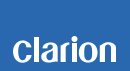Smart Access iPhone Link
Smart Access アプリの準備

ナビ連携アプリを統括管理する「Smart Access」アプリ
アイコン表示をはじめ、新しいアプリやおすすめアプリの情報、バージョンアップのお知らせなどが入手できます。
対応機種:iPhone 4s/ iPhone 4/ iPhone 5s※/ iPhone 5c※/ iPhone 5※
※NX515, NX514のみ

1. まずは、「Smart Access」アプリをダウンロード
まずは、App Store から「Smart Access」をiPhone へダウンロードしインストールします。
2.「Smart Access」アプリから「お好みのアプリ」を ダウンロード
iPhone 側で「Smart Access」を起動すると使用できるアプリが表示されます。お好みのアプリを選択すると自動的にApp Store にアクセスしアプリをダウンロードします。

※写真はNX713 です。
3. ナビ本体側でアプリを起動
iPhone 側のアプリを起動させてからナビ本体へ専用ケーブルを接続します。
iPhoneとカーナビとの接続方法・必要ケーブル
「iPhone 連携」をご利用する際には、専用ケーブルとの接続が必要となります。
NX713 / NX613 / NX712 / NX712W / NX612
NX513
NX515 / NX514
- HDMIケーブル(HDMI変換ケーブル用) CCA-770-500
- ビデオ対応iPod 接続ケーブル CCA-750-500
- 映像OUT / VTR 入力ケーブル CCA-623-500
- 1.5m 延長USBケーブル (注)NX515は別売 CCA-755-500 をお買い求めください
iPhoneとの接続方法 NX713/NX613/NX712/NX712W/NX612

1. AV-Navi 用VTR ケーブル(別売)CCA-657-500
2. ビデオ対応iPod 接続ケーブル(別売)CCA-750-500
3. 1.5m 延長USBケーブル(付属)
2. ビデオ対応iPod 接続ケーブル(別売)CCA-750-500
3. 1.5m 延長USBケーブル(付属)
iPhoneとの接続方法 NX515/NX514 (iPhone 5s/iPhone 5c/iPhone 5)

1. 1.5m 延長USB ケーブル(付属)
(注)NX515は別売 CCA-755-500 をお買い求めください
2. Lightning-USB ケーブル(iPhone 付属)
3. HDMI 映像入力ケーブル(TypeA-TypeA)CCA-770-500(別売)
4. Lightning-Digital AV アダプター(Apple 社製)
iPhoneとの接続方法 NX515/NX514/NX513 (iPhone 4s/iPhone 4)

1. 1.5m 延長USB ケーブル(付属)
(注)NX515は別売 CCA-755-500 をお買い求めください
2. 映像OUT/VTR 入力ケーブルCCA-623-500(別売)
※分岐の映像端子は使用しません。
3. ビデオ対応iPod 接続ケーブルCCA-750-500(別売)
起動方法
メニュー画面や地図画面から「Smart Access」を起動できます。
※NX712, NX712W, NX612 はメニュー画面一部が異なります。
※NX712, NX712W, NX612 はメニュー画面一部が異なります。

壁紙の変更
メニュー画面の壁紙変更も可能。お好みの壁紙を選択し、
ご使用いただけます。
※壁紙の選択は、iPhone 単体時のみ行います。

壁紙変更